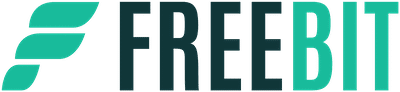YouTube je dnes největší videoserver určený pro sdílení souborů. Momentálně disponuje více než 2 miliardami aktivních uživatelů, nevyjímaje ani ty z České republiky.
Jak zobrazit titulky u videí
YouTube můžete v této chvíli využívat na televizi, herní konzoli nebo multimediálním zařízení, které tuto službu podporuje. V budoucnu by se navíc měl počet zařízení, na kterých bude možné službu YouTube spustit ještě zvyšovat.
Chtěli byste se podívat na video a máte problém s porozuměním mluvenému slovu? Na YouTube si můžete dokonce zapnout titulky. Jak na to?

Titulky se zapínají přímo u konkrétního videa. Musejí však být k dispozici. Pokud tomu tak je, bude v pravém dolním rohu videa zobrazená ikona CC. Titulky následně zapnete kliknutím na tuto ikonu. Opětovným kliknutím je snadno vypnete. Video, jak na to, najdete zde.
U kterých videí je možné zobrazit titulky
Titulky u videa mohou být buď dostupné od autora, případně vytvořené automaticky. To ale není možné pokaždé. Algoritmus na převádění mluveného slova na text v některých případech nedokáže správně řeč rozeznat.
Důvodem může být špatná výslovnost mluvčího, jeho přízvuk, hluk na pozadí videa nebo celkově špatná technická kvalita. Video také může být příliš dlouhé, případně se automatické titulky nepodařilo vytvořit z toho důvodu, že je na počátku videa příliš dlouho ticho.
Automatické titulky navíc nejsou v této chvíli dostupné pro všechny jazyky. Zatím jsou připraveny v angličtině, francouzštině, indonéštině, italštině, japonštině, korejštině, němčině, nizozemštině, portugalštině, ruštině, španělštině, turečtině a vietnamštině.
Google proto jednoznačně autorům doporučuje, aby upřednostnili vytváření vlastních titulků a automaticky generované titulky navíc důsledně kontrolovali. Špatně přepsané pasáže může autor upravit nebo dokonce odstranit.
Jak na překlad titulků
Pokud jsou titulky v anglickém jazyce a vás trápí jazyková bariéra, můžete si je nechat pomocí Překladače Google převést do češtiny v záložce Nastavení. Do něj se dostanete po kliknutí na ozubené kolečko v pravém dolním rohu videa. Zde zvolíte volbu Titulky a nastavíte si jazyk.
V minulosti se o převod do češtiny mohla starat YouTube komunita. V takovém případě byl překlad na solidní úrovni. Služba však byla tak málo využívaná, že se nakonec YouTube rozhodlo přidávání titulků diváky v září 2020 zrušit.
Nyní můžete využít strojový překlad, který tvoří Překladač Google. Musíte tedy počítat s tím, že některé formulace nejsou úplně dokonalé. Pro základní zorientování v tom, o čem video hovoří, je však i strojový překlad dostatečný. Hůř použitelný bývá automatický překlad typicky u filmů.
Permanentní zobrazování titulků
V záložce Nastavení je též možnost Vždy zobrazovat titulky. Díky tomu si můžete nechat zobrazit titulky vždy, když budou u videa dostupné. Nemusíte je tím pádem neustále zapínat pro každé video zvlášť podle postupu popsaného výše.
Jestliže navíc zaškrtnete i volbu Zahrnout automaticky generované titulky, budou se vám vždy zobrazovat i titulky vygenerované strojovým překladem.
Vyhledávání videa pouze s titulky
Jak dále uvádí Youtube, máte rovněž možnost si přímo nechat vyhledat videa, u kterých titulky jsou. Stačí zadat do vyhledávání příslušná klíčová slova. Dále klikněte na možnost Filtrovat a na volbu Titulky.
Jak změnit nastavení titulků
Titulky si můžete i změnit. Konkrétně lze přenastavit velikost a styl. Učiníte tak po kliknutí na ikonu Nastavení ve volbě Možnosti. Změnit si jakožto uživatel můžete:
- písmo, barvu, průhlednost a velikost
- barvu a průhlednost pozadí titulků
- barvu a průhlednost okna
- styl obrysů znaků
Nastavení titulků si můžete sami kdykoli změnit. Pokud se chcete vrátit k původní podobě titulků, využijte tlačítko Resetovat.